3 proste sposoby na szybkie skonfigurowanie witryny pomostowej WordPress
Opublikowany: 2021-07-22Pomimo tego, jak łatwe wydaje się YouTube, tworzenie stron internetowych jest wyzwaniem na wskroś. Aby zminimalizować problemy w działającej witrynie, dobrze jest wcześniej przetestować wszelkie zmiany. Utworzenie witryny testowej WordPress to świetny sposób, aby to zrobić.
Witryna pomostowa umożliwia przeniesienie przyziemnych i potencjalnych zadań łamania witryny do kopii witryny. Witryna na żywo pozostanie online i będzie wolna od błędów. W międzyczasie możesz pracować nad wszystkim, czego potrzebujesz, i wprowadzać zmiany na żywo, gdy będziesz gotowy.
W tym poście omówimy inscenizację WordPressa i kilka prostych sposobów na jego konfigurację.
Podekscytowany? Zaczynajmy!
Zapoznaj się z naszym przewodnikiem wideo dotyczącym konfigurowania witryny pomostowej WordPress
Co to jest witryna pomostowa WordPress?
Witryna testowa to dokładna kopia Twojej aktywnej witryny, która nie jest widoczna publicznie. Przypomina to miejsce, w którym odbywa się impreza lub wydarzenie — umożliwia skonfigurowanie witryny w sposób, w jaki chcesz, w bezstresowym środowisku. Stamtąd możesz pobrać te elementy i przeszczepić je do działającej witryny, często jednym kliknięciem.
Na stronie internetowej proces przeszczepu jest prosty, gdy masz odpowiednie narzędzia. Wiele usługodawców hostingowych umożliwia za jednym kliknięciem przygotowanie witryny i ponowne wprowadzenie zmian:
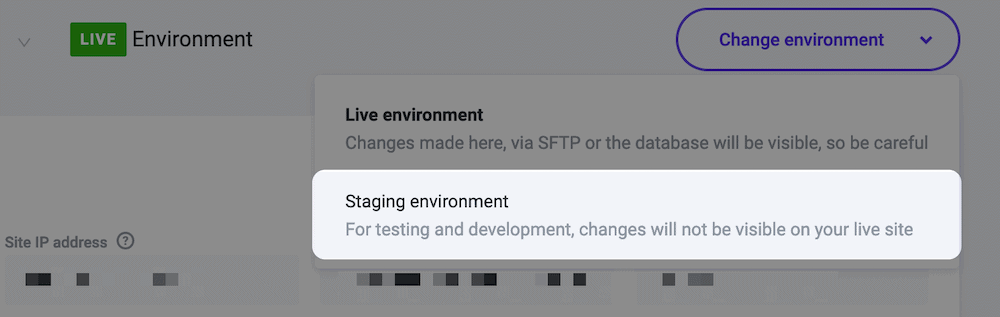
Możesz już korzystać z lokalnego środowiska programistycznego i istnieje kilka podobieństw. Na początek obie są kopiami Twojej aktywnej witryny. Stamtąd jednak się rozchodzą. Zazwyczaj witryna pomostowa jest często bardziej elastyczna pod względem tego, co możesz ciągnąć i pchać. Może również umożliwić pracę z interaktywnymi elementami witryny, które wymagają działającego serwera.
Porozmawiamy o tych elementach (i nie tylko) dalej.
Po co konfigurować witrynę testową WordPress?
Nawet jeśli korzystasz z lokalnego środowiska programistycznego, zalecamy również korzystanie z witryny testowej. Powodów jest wiele. Po pierwsze, wyjaśniliśmy już, w jaki sposób możesz pracować nad określonymi elementami witryny bez wpływu na działającą witrynę.
Jednym z istotnych problemów i zasadniczych elementów związanych z etapowaniem jest przenoszenie określonych elementów witryny bez dotykania innych treści dynamicznych.
Rozważmy na przykład komentarze w witrynie.
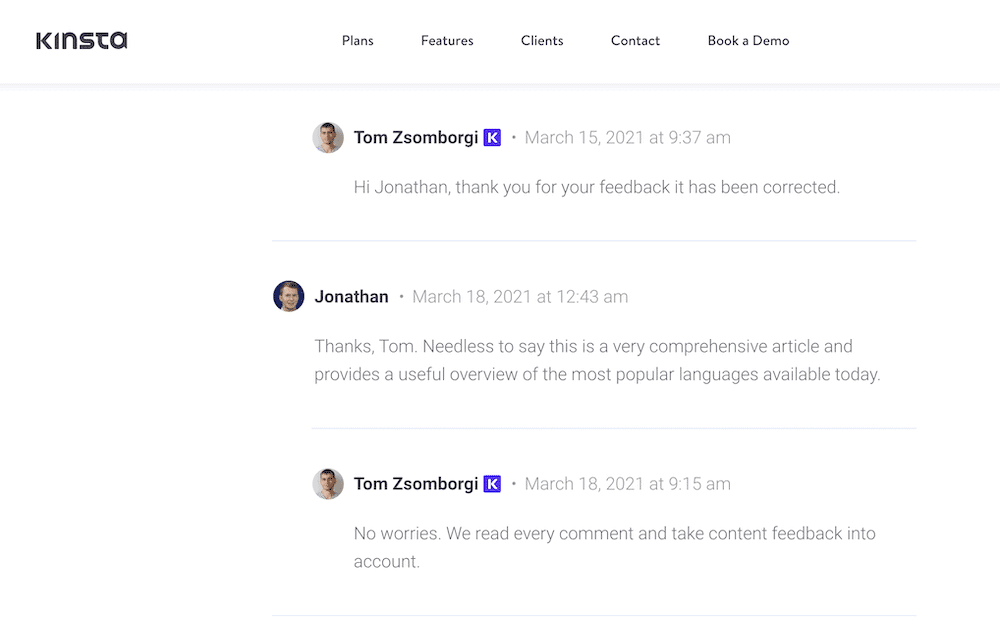
Komentarze reprezentują treści dynamiczne oparte na czasie, których nie chcesz „zamrozić”. Jeśli tak, aktywność w Twojej aktywnej witrynie między momentem jej udostępnienia a jej naciśnięciem zniknie.
Co więcej, Twoja witryna pomostowa może działać jako platforma testowa dla konfiguracji Twojego serwera. Doskonałe lokalne środowisko programistyczne może często symulować konfigurację serwera.
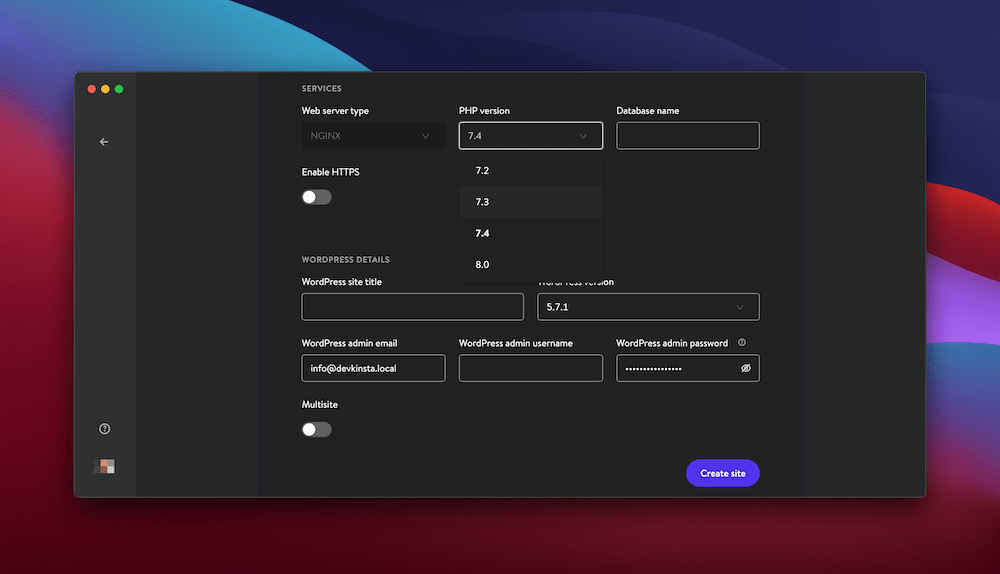
Jednak nic nie zastąpi samego serwera na żywo. Witryna testowa może pokazać, jak reaguje Twoja witryna, i dać Ci szansę na wprowadzenie zmian, jeśli zajdzie taka potrzeba, zanim wpłynie to na odwiedzających.
Wiąże się to z kilkoma innymi powiązanymi dobrymi powodami korzystania z witryny testowej WordPress:
- Możesz testować nową funkcjonalność z dala od publiczności. Ta funkcja ma kluczowe znaczenie dla danych o ruchu, współczynnika odrzuceń i ogólnych analiz. Na bardziej podstawowym poziomie możesz aktualizować rdzeń WordPressa, swoje motywy i wtyczki, jednocześnie naprawiając wszelkie pojawiające się problemy.
- Podczas korzystania ze środowiska testowego nie ma przestojów w aktywnej witrynie. Ponownie, utrzymanie wysokiego czasu pracy jest nie tylko dobre dla serwera — jest również świetne dla twoich wskaźników.
Efektem domina wszystkich tych korzyści jest to, że w sumie zużyjesz mniej potencjalnych zasobów. Jest to również świetne, aby zadowolić twoich programistów! W następnej kolejności porozmawiamy o tym, jak witryna inscenizacyjna poprawia nastrój.
Znaczenie tworzenia za pomocą witryny pomostowej
Po pierwsze, udzielimy ci kilku rad. Jeśli jesteś właścicielem witryny i chcesz pracować nad nią bez pomocy specjalisty, poprosimy Cię o ponowne rozpatrzenie. Zastanów się przynajmniej nad uzyskaniem informacji zewnętrznych na temat wyglądu i działania Twojej witryny.
Współpraca z programistą pomoże Ci na kilka sposobów. Jednym z głównych powodów jest to, że możesz użyć ich wypróbowanych i przetestowanych metod przenoszenia witryny z mózgu do Internetu przy najmniejszym wysiłku.
Deweloper często ma kilka krytycznych punktów swojego procesu, z których niektóre mogą nie być brane pod uwagę:
- Często jest to ciężki etap planowania, a nie po prostu latanie na stronie na żywo.
- Stos oprogramowania jest niezbędny, ponieważ określa funkcjonalność, do której masz dostęp. Sprowadza się to kaskadowo do wydajności i skalowalności Twojej witryny.
- Nastąpi etap przeglądu i naprawy błędów, który może być żmudny, ale kluczowy dla utrzymania wysokiej jakości witryny.
Miejsce postoju jest istotną częścią każdego etapu procesu. Pierwszym aspektem będzie przestawienie Twojej aktywnej witryny na etapy w celu przeprowadzenia „testów warunków skrajnych”. Wiedząc o tym, możesz stawić czoła nadchodzącemu wyzwaniu.
Ponadto programista może przenieść aspekty do innych opcji oprogramowania. Na przykład możesz zastąpić jQuery waniliowym JavaScriptem lub przetestować przełączanie na React. Inscenizacja daje programiście możliwość przetestowania tego, co jest możliwe w niemal żywym środowisku.
Naprawianie błędów i dopracowywanie układu są również świetnymi zastosowaniami w witrynie pomostowej. Deweloper może przesłać Ci wersje witryny i naprawić wszelkie rażące problemy, podczas gdy Ty możesz komentować aspekty, które mogły pozostać niezauważone.
Lokalne środowisko programistyczne działa, aby zagłębić się w szczegóły witryny bez korzystania z zasobów serwera. Miejsce postoju jest kluczowym punktem w łańcuchu między witrynami lokalnymi i aktywnymi. Daje również informacje, których nie można uzyskać nigdzie indziej.
Kiedy używać witryny tymczasowej?
Biorąc pod uwagę to, co powiedzieliśmy do tej pory, nie jest niespodzianką, że inscenizacja jest czymś, z czego będziesz chciał korzystać przez większość czasu podczas tworzenia witryny. Przeciąganie działającej witryny do inscenizacji to coś, co powinno stać się nawykiem, aby nigdy nie wprowadzać żadnych zmian w działającej witrynie.
Mimo to istnieją pewne konkretne sytuacje, w których będziesz chciał wykorzystać środowisko pomostowe WordPress:
- Proste aktualizacje, takie jak motywy, wtyczki i rdzeń WordPressa, należy najpierw podejmować, jeśli powodują problemy z łamaniem witryny.
- Instalację wtyczek i motywów należy przeprowadzać na etapie przemieszczania, aby można było przetestować funkcjonalność i funkcje bez wpływu na aktywnych użytkowników. Co więcej, daje to czas i przestrzeń na popracowanie nad drobiazgami przed upublicznieniem zmian.
- Jeśli masz znaczące zmiany oparte na kodzie, zawsze należy je najpierw zastosować w witrynie tymczasowej. Jak już zauważyliśmy, witryna inscenizacyjna działa jako „człowiek pośredni” między Twoją witryną na żywo a lokalnym środowiskiem, oszczędzając zamieszania i stresu dla Ciebie i Twoich aktywnych gości.
Warto zauważyć, że często można ujść na sucho z aktualizacją motywów, wtyczek i samego WordPressa bezpośrednio na swojej aktywnej stronie. Jednak nie polecamy tego. Podwójnie ważne jest również przygotowanie witryny, jeśli zamierzasz zaktualizować znane „niestabilne” wtyczki lub zainstalować główne wydanie WordPressa.
Dbanie o stabilność witryny i dbanie o nią jest najważniejsze. Ogólnie rzecz biorąc, zaaranżuj swoją witrynę zawsze, gdy Twoja praca może wpłynąć na użytkowników lub zdezorientować ich.
Co wziąć pod uwagę podczas korzystania z witryny pomostowej
Decyzja o skorzystaniu z witryny testowej WordPress w większości przypadków nie jest decyzją impulsywną, niezależnie od tego, czy u Twojego hosta dostępna jest opcja testowania jednym kliknięciem.
Pomogłoby, gdybyś zadał sobie wiele pytań dotyczących tego, w jaki sposób planujesz korzystać ze swojej strony inscenizacyjnej. Oto tylko kilka:
- Czy możesz korzystać ze wszystkich funkcji swojej aktywnej witryny w witrynie testowej?
- Czy jesteś w stanie przekazywać określone elementy na żywo, zachowując inne aspekty (np. komentarze na stronie)?
- Czy możesz przenieść te konkretne elementy do swojego lokalnego środowiska i pracować z dala od swojego serwera?
Są to ogólne obawy, które każdy właściciel witryny powinien sobie zadać. Możliwe, że masz konkretne pytania dotyczące konfiguracji. Oczywiście znalezienie odpowiedzi na nie powinno być priorytetem. Bloger WordPress, Chris Lema, ma świetne przemyślenia i samouczek, jak wybrać właściwe podejście.
Możesz również mieć pytania dotyczące niszowych dotyczące korzystania z witryny pomostowej. Na przykład:
- Witryny e-commerce: czy możesz wykorzystać cały proces realizacji transakcji w swojej witrynie testowej? Ten czynnik będzie niezbędny do określenia, w jaki sposób użytkownicy poruszają się po Twojej witrynie.
- Wtyczki i motywy: Jak działają wtyczki, takie jak Jetpack, w witrynach testowych? Na marginesie, Jetpack, w szczególności, ma ograniczone funkcje w środowiskach lokalnych, ponieważ wymaga dostępu do serwera.
- Wideo i transmisja strumieniowa: czy masz pełną funkcjonalność na swojej stronie inscenizacyjnej? Jak możesz określić, czy film, który widzisz w swojej witrynie testowej, reprezentuje Twoją witrynę na żywo?
Jak już zauważyliśmy, te pytania będą dotyczyć Twojego środowiska, witryny i potrzeb. Jest to więc kolejny dobry powód do współpracy z deweloperem, przynajmniej na etapie planowania. Mogą wnieść swoje doświadczenie do twojego projektu i zadać niektóre z tych pytań, zanim dowie się, że potrzebujesz odpowiedzi.
Jak skonfigurować witrynę pomostową WordPress (3 sposoby)
W kolejnych sekcjach przyjrzymy się konfiguracji witryny testowej WordPress przy użyciu kilku różnych metod. Porządkowaliśmy od najłatwiejszego do najtrudniejszego, ale definicja jest luźna.
Możesz skłaniać się do konkretnego rozwiązania bardziej niż inne. Możesz swobodnie skakać i przyjrzeć się dowolnej metodzie, którą lubisz.
1. Zbuduj witrynę pomostową za pomocą hosta internetowego
Nasza pierwsza metoda to taka, którą nie oferują wszystkie hosty internetowe. Dedykowana funkcjonalność pomostowa jest często domeną najwyższej jakości hostów WordPress, ponieważ znają oni wartość witryny pomostowej. Na przykład Kinsta oferuje inscenizację jednym kliknięciem, a później przedstawimy to bardziej szczegółowo.
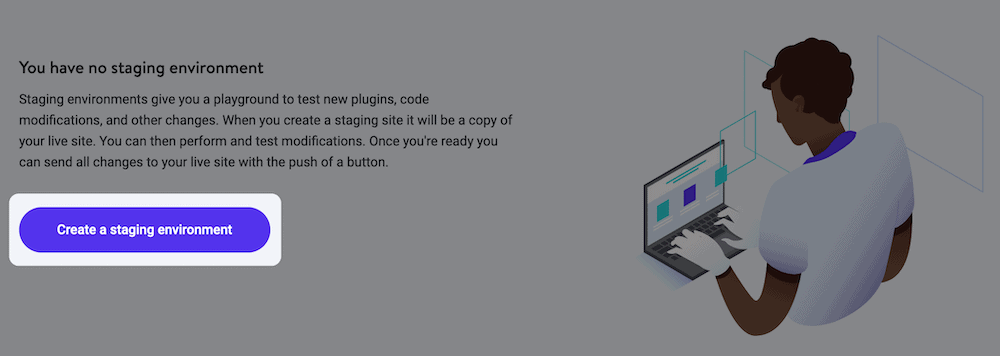
Tam, gdzie host oferuje wbudowaną inscenizację, często występują dwa elementy:
- Jak już zauważyliśmy, inscenizacja jednym kliknięciem jest popularna, ponieważ jest to najszybszy sposób na przedstawienie działającej witryny.
- Witryna testowa WordPress będzie znajdować się w subdomenie Twojej domeny podstawowej. Omówimy to na różne sposoby w całym artykule.
Jeśli jesteś klientem Kinsta, szczegółowo omówiliśmy etapowanie WordPressa w naszej bazie wiedzy. Odwołaj się do tego fragmentu, aby omówić szczegóły, jak to zrobić. To powiedziawszy, warto podsumować cały proces:
- Wybierz swoją witrynę z listy w MyKinsta.
- Zmień środowisko z „Na żywo” na „Inscenizacja”.
- Kliknij przycisk, aby zaimplementować swoją witrynę testową WordPress.
- Poczekaj do 15 minut, aż witryna testowa się zapełni.
Twoje środowisko pomostowe będzie miało własną subdomenę i przeniesie również ustawienia Secure Sockets Layers (SSL).
Możesz nawet przywrócić kopię zapasową witryny do testowej i przesłać swoją witrynę testową na żywo z pulpitu nawigacyjnego MyKinsta:
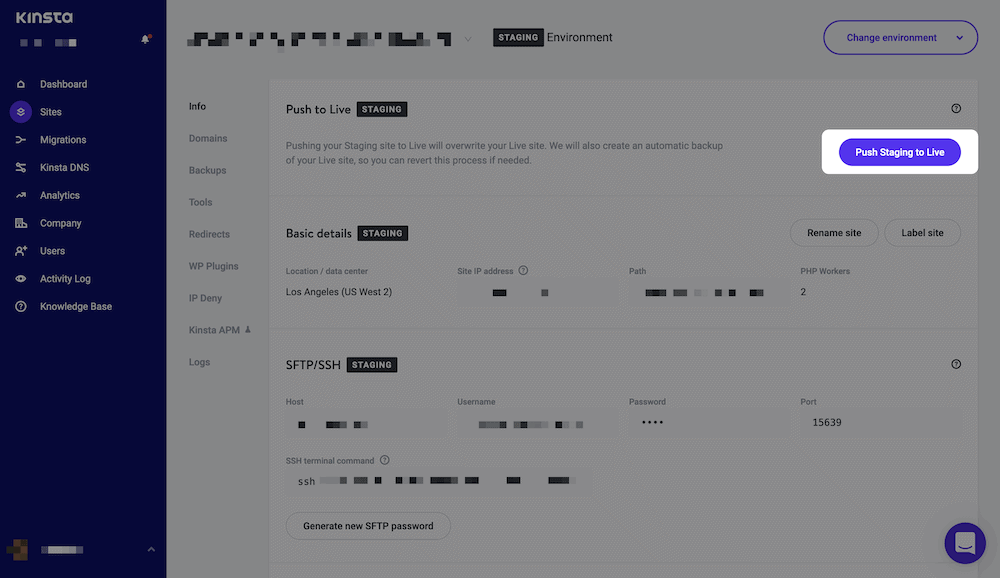
Uważamy, że nasza funkcjonalność inscenizacji nie ma sobie równych. Mimo to, dzięki uprzejmości DevKinsta, jest lukier na trójwarstwowy tort, który omówimy dalej.
Jak DevKinsta może pomóc w stworzeniu witryny pomostowej
Pulpit nawigacyjny MyKinsta zawiera prawie wszystkie funkcje i funkcje potrzebne do tworzenia i zarządzania witryną na żywo. Jeśli wolisz pracować w środowisku lokalnym, możesz użyć DevKinsta.
DevKinsta to nasze lokalne środowisko programistyczne dla wszystkich twórców stron internetowych i właścicieli witryn, chociaż ma określone funkcje dla klientów Kinsta:
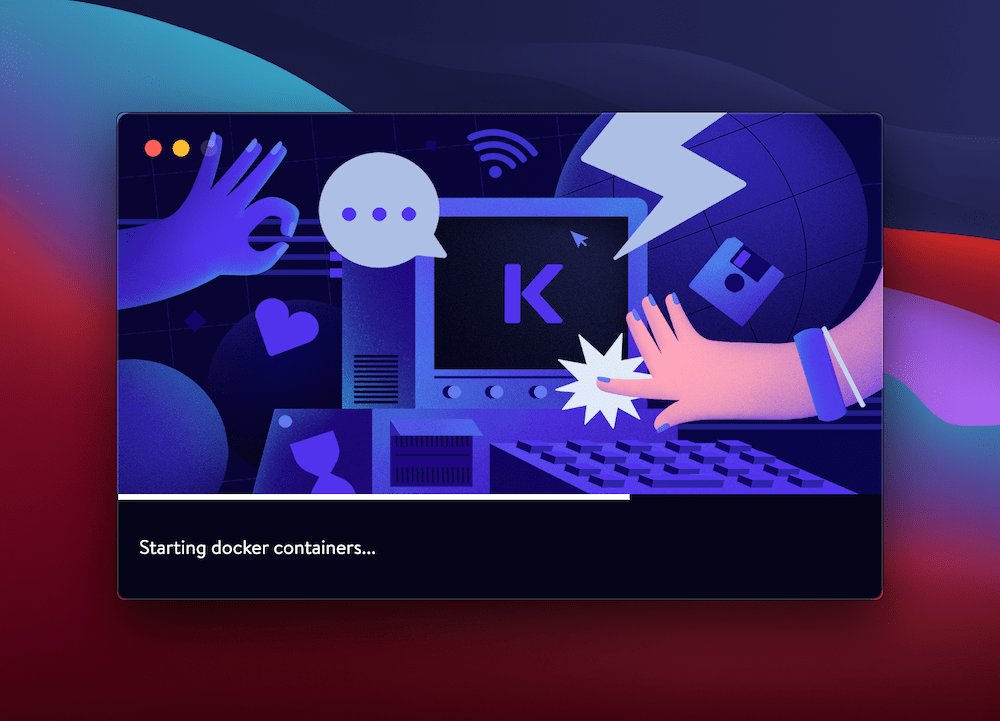
Jest to w pełni funkcjonalna (i bezpłatna) aplikacja, która pomaga tworzyć nowe witryny WordPress przy minimalnej liczbie kliknięć. Ponadto ma wiele w pudełku, które pomogą Ci przygotować rzeczy na prawdziwy serwer. Omówiliśmy to w innym miejscu na blogu Kinsta, ale jest jedno ustawienie, na którym chcemy się bardziej skupić — opcja Push to staging:
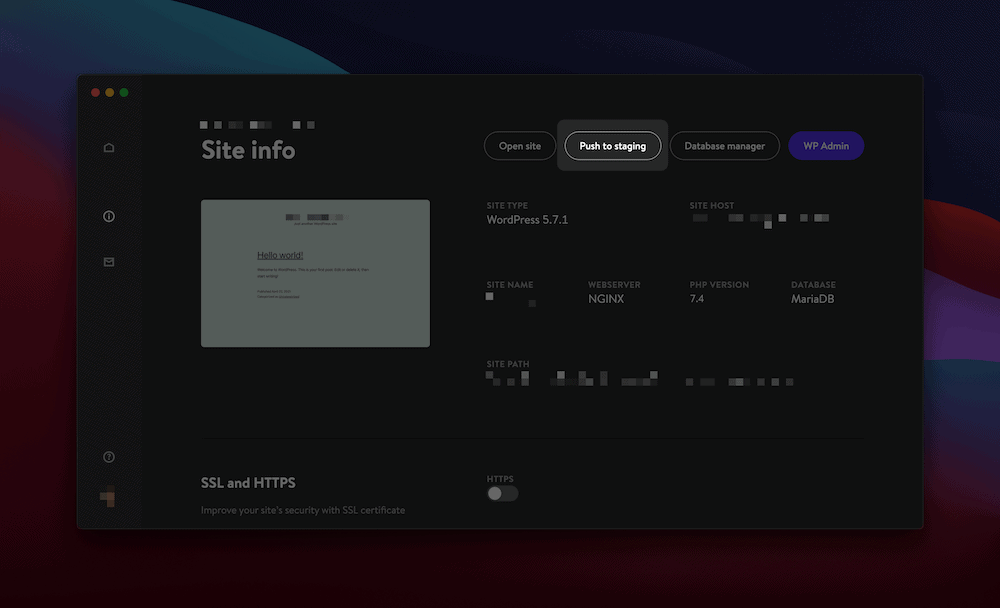
Ta funkcja pozwala wybrać witrynę docelową i przenieść witrynę lokalną do środowiska pomostowego. Oznacza to również, że możesz całkowicie pozostać w ekosystemie Kinsta przez całą podróż programistyczną.
Pierwszym krokiem w tym procesie jest zaimportowanie witryny z Kinsta w DevKinsta:
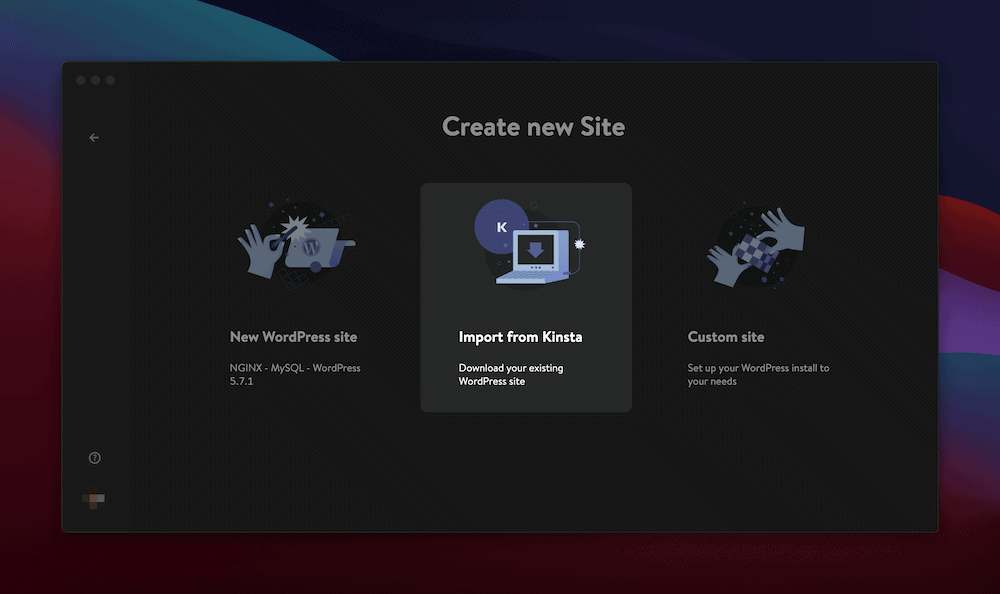
Gdy Twoja witryna jest hostowana w DevKinsta, możesz nie spieszyć się, aby wprowadzić potrzebne zmiany. Następnie klikniesz przycisk Prześlij do pomostu i odeślesz go z powrotem na serwer hostingowy. Kiedy będziesz gotowy, aby uwolnić swoją witrynę w świecie, przycisk Push to Live na pulpicie nawigacyjnym MyKinsta wykona zadanie.
2. Zainstaluj wtyczkę, która pomoże Ci stworzyć witrynę testową WordPress
Wspomnieliśmy, że niektórzy gospodarze nie pozwalają na stworzenie strony testowej WordPress. Oczywiście zalecamy zmianę dostawców, jeśli dotyczy to Ciebie, ale nadal istnieją sposoby na stworzenie środowiska tymczasowego, jeśli nie możesz.
Biorąc pod uwagę, że ekosystem wtyczek WordPressa jest solidny, nie jest zaskoczeniem, że istnieją również wtyczki tymczasowe. Dla nieświadomych, wtyczka pomostowa zapewnia prawie taką samą funkcjonalność jak host, ale jest obsługiwana z pulpitu WordPress. To powiedziawszy, warto zauważyć, że istnieją pewne różnice między wtyczkami pomostowymi a innymi wtyczkami do powielania witryn, takimi jak Duplicator.
Potrzebujesz błyskawicznego, niezawodnego i w pełni bezpiecznego hostingu dla swojej witryny WordPress? Kinsta zapewnia to wszystko, wbudowaną bezpłatną inscenizację dla wszystkich planów i światowej klasy wsparcie 24/7 od ekspertów WordPress. Sprawdź nasze plany
Na początek Duplicator nie służy do inscenizacji. Jest to potężna wtyczka do klonowania strony internetowej, ale nie ma pseudokontroli wersji, którą ma środowisko pomostowe.
Widzieliśmy, że wtyczki do powielania witryn są zalecane jako idealny sposób na utworzenie witryny tymczasowej. Nie polecamy! Można się spierać, czy korzystanie z wtyczki, takiej jak Duplicator, jest na równi z dedykowanym lokalnym narzędziem programistycznym, takim jak DevKinsta.
Zamiast tego istnieją lepsze rozwiązania, takie jak WP Stagecoach i WP Staging:
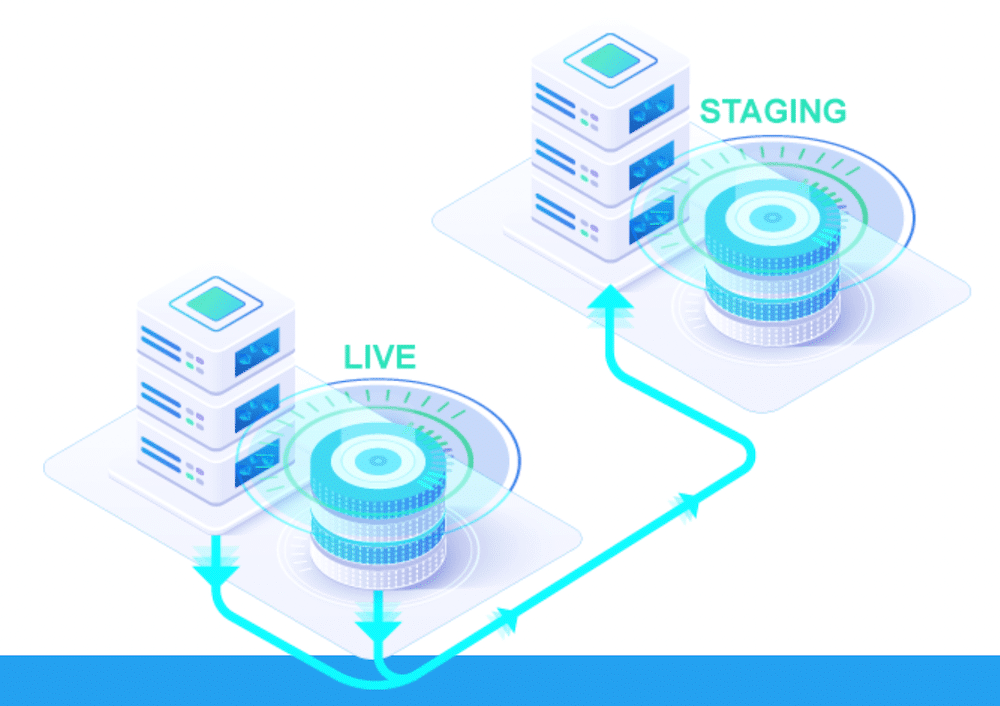
Korzyści z korzystania z rozwiązania takiego jak WP Staging są liczne:
- Możesz szybko sklonować swoją witrynę.
- Wszystko dzieje się w znajomo wyglądającej desce rozdzielczej.
- Możesz wykluczyć określone tabele i foldery bazy danych.
- Możesz wybrać, które pliki i tabele mają być przesyłane na żywo.
Cały proces korzystania z wtyczki będzie znajomy. Jeśli chodzi o WP Staging, zainstalujesz wtyczkę w swojej witrynie w zwykły sposób. Zwróć uwagę, że istnieje darmowa wersja o ograniczonej funkcjonalności i wersja premium, która oferuje pełen zakres funkcji.
Gdy wtyczka znajdzie się w Twojej witrynie, przejdziesz do strony WP Staging> Witryny / Start i kliknij przycisk Utwórz nową witrynę pomostową :
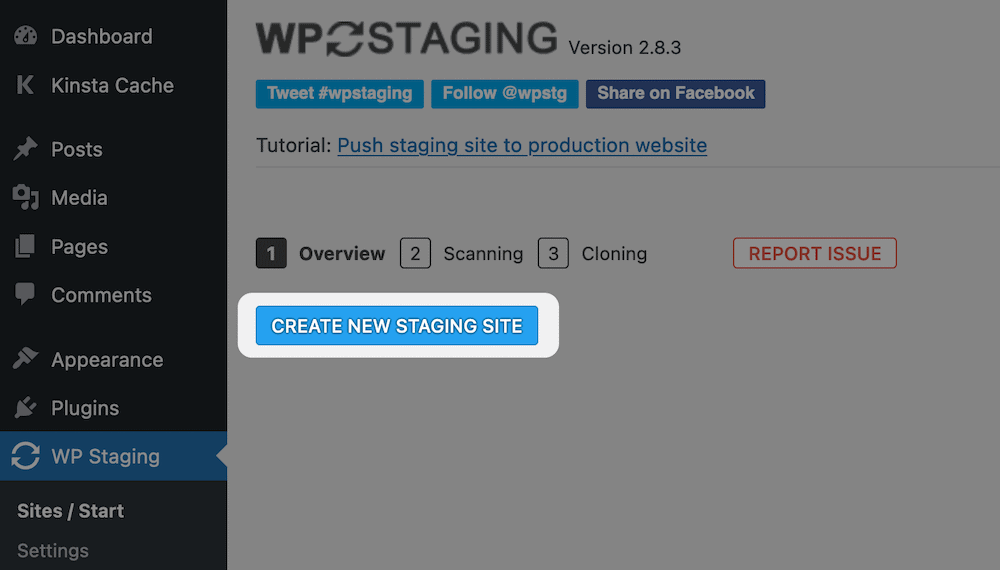
Kliknięcie tego spowoduje przejście do sekcji Skanowanie . Są trzy części, które powinieneś wziąć pod uwagę, oprócz wpisania nazwy dla swojej strony postojowej:
- Tabele bazy danych: jest to lista wszystkich tabel bazy danych i możesz wybrać te, które chcesz umieścić w poczekalni.
- Pliki: tutaj możesz wybrać foldery do skopiowania wraz z dodatkowymi katalogami, które chcesz skopiować.
- Ustawienia zaawansowane / Pro: Tutaj jest wiele ustawień. Na przykład możesz skopiować swoją witrynę testową do oddzielnej bazy danych, do katalogu niestandardowego, a także możesz „dołączyć symboliczne” przesyłane pliki witryny produkcyjnej.
Po kliknięciu, aby kontynuować, rozpoczniesz proces klonowania i przemieszczania:
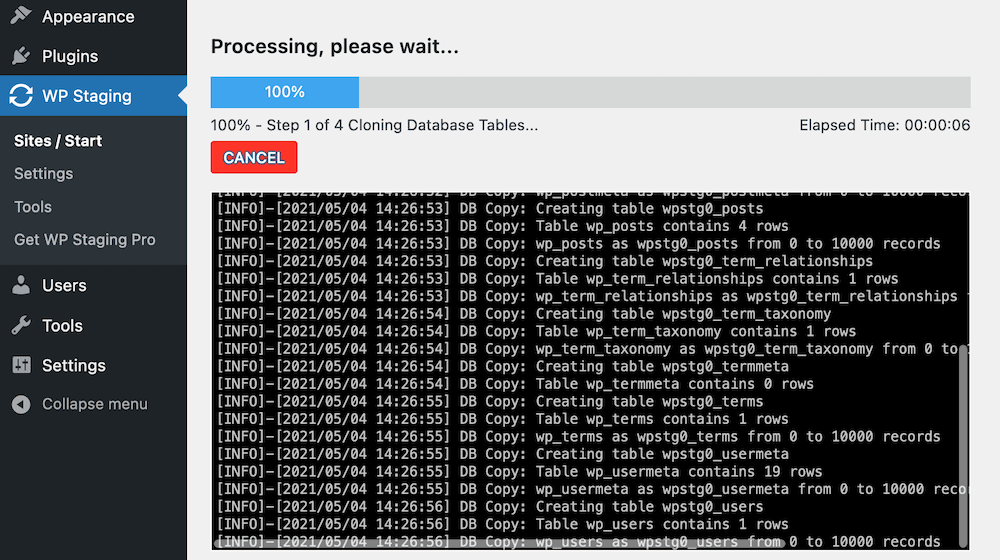
Po zakończeniu działania wtyczki zobaczysz szczegóły potrzebne do pracy na swojej stronie testowej:
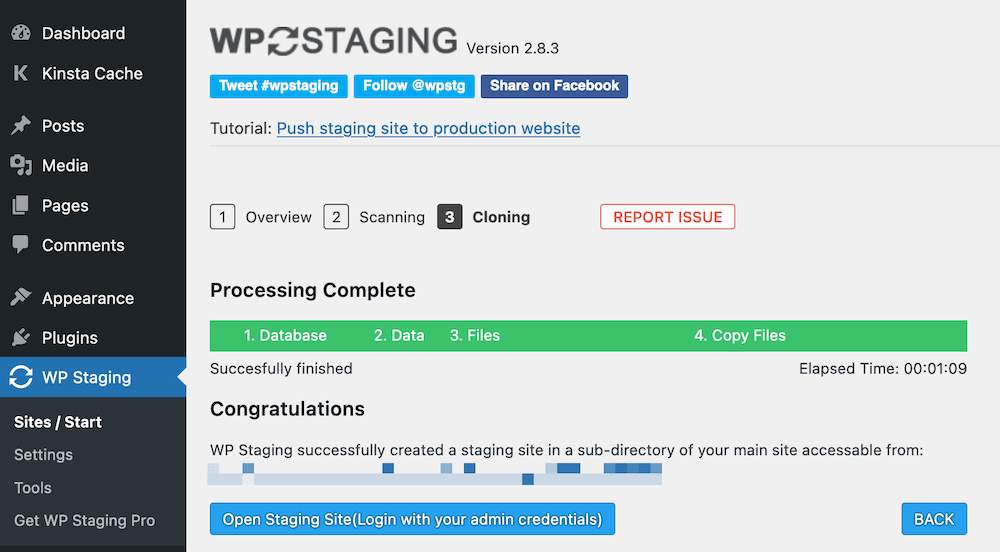
Gdy wejdziesz na swoją stronę testową, pasek narzędzi będzie jasnopomarańczowy — odstraszający, jeśli zrobisz coś nie do pomyślenia:
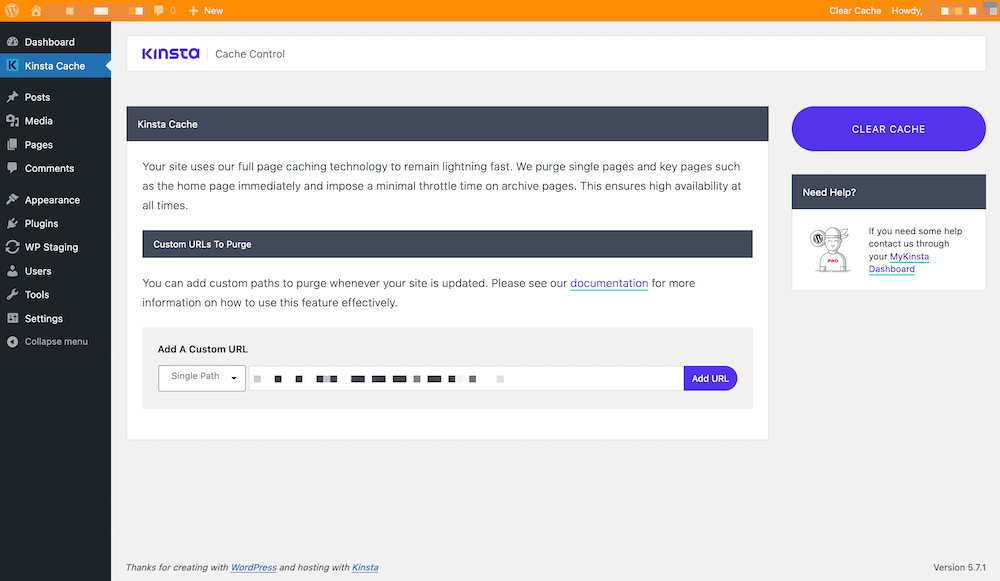
Stąd możesz przenieść swoje zmiany z powrotem do wersji produkcyjnej i zarządzać swoją witryną pomostową z pulpitu WordPress.
3. Utwórz ręczną witrynę testową WordPress
Nasza ostateczna metoda konfiguracji witryny testowej WordPress jest najtrudniejsza i nie jest tak funkcjonalna. Ciężko jest nam polecić go we wszystkich przypadkach, z wyjątkiem najbardziej ekstremalnych i niszowych.
Tworzenie ręcznej witryny testowej WordPress jest tak, jak się wydaje: zbudujesz wszystkie potrzebne komponenty i wdrożysz swoją witrynę w większości bez automatyzacji. Takie podejście ma kilka poważnych wad:
- Podejście ręczne oznacza, że istnieje większe prawdopodobieństwo, że do przepływu pracy wkradną się błędy.
- Nie ma możliwości synchronizowania danych lokacji między instalacjami.
- Nie możesz przesyłać wybranych danych, tabel lub plików między instalacjami.
Innymi słowy, tworzysz ręczną wersję wtyczki, takiej jak Duplicator. Mimo to możesz zobaczyć pewne korzyści, jeśli zastosujesz podejście na swoją korzyść.
Na przykład możesz skonfigurować witrynę testową, aby przetestować wąski zakres funkcji i funkcjonalności (takich jak aktualizacja rdzenia WordPress). Gdy będziesz zadowolony, że działa w Twojej witrynie testowej, możesz zastosować zmiany w działającej witrynie.
Oczywiście powielasz pracę, którą musisz wykonać, a to jest kolejna wada tego procesu.
Mimo to Twoja sytuacja i potrzeby będą decydować o tym, czy ręczna strona testowa jest dla Ciebie. Jeśli tak, będziesz potrzebować:
- Dostawca usług hostingowych, który umożliwia tworzenie subdomen.
- Dostęp administracyjny do zaplecza hostingowego.
- Praktyczna znajomość języka SQL (nie jest tak krytyczna jak inne).
Gdy już to zrobisz, upewnij się, że wykonałeś pełną kopię zapasową swojej witryny. Tworzenie ręcznej witryny testowej WordPress jest pełne niebezpieczeństw i będziesz wdzięczny za kopię zapasową, jeśli zdarzy się najgorsze.
Istnieje siedem ogólnych kroków, które należy wykonać, aby skonfigurować ręczną witrynę testową:
- Utwórz nową subdomenę w panelu sterowania usługodawcy hostingowego.
- Skonfiguruj dedykowane konto Secure File Transfer Protocol (SFTP) dla swojej witryny testowej.
- Prześlij swoje pliki WordPress na serwer pomostowy. Najlepszym sposobem jest zainstalowanie nowej wersji WordPressa, a następnie przesłanie motywów , wtyczek i folderów przesyłania .
- Wyeksportuj bazę danych z działającej witryny.
- Utwórz nową bazę danych dla swojej witryny testowej w panelu sterowania hostingu.
- Zaimportuj bazę danych na serwer pomostowy za pomocą menedżera SQL, takiego jak Adminer.
- Zaktualizuj wp-config.php , aby odzwierciedlić Twoją witrynę testową.
To, w jaki sposób osiągniesz niektóre z tych aspektów, zależy od Ciebie i Twojego gospodarza. Pomimo złożoności, każda metoda jest w zasięgu nawet początkującego użytkownika. To powiedziawszy, czas potrzebny na wdrożenie może nie być wart zachodu.
Wdróż swoją ręczną witrynę testową
Oczywiście, jeśli skonfigurujesz ręczną witrynę testową WordPress, musisz ją również wdrożyć samodzielnie. Często dostępna jest opcja jednego kliknięcia z podejściem automatycznym, która nie jest dostępna w tym przypadku.
Jeśli jesteś programistą backendowym z dużym doświadczeniem w PHP i SQL, możesz być w stanie zaimplementować automatyczne wdrożenie, chociaż obstawiamy, że to nie jest Twoja sytuacja. W związku z tym zalecamy replikowanie zmian wprowadzonych w witrynie testowej zamiast próbowania ich „wdrażania”.
Streszczenie
Inscenizacja to nie tylko wesela i imprezy! Twoja witryna może również skorzystać na inscenizacji. Witryna testowa WordPress może być nieocenionym narzędziem, gdy musisz popracować nad aspektami potencjalnie zepsującymi witrynę. Co więcej, programiście będzie łatwiej pomóc Ci z dowolną funkcjonalnością, ponieważ strona testowa będzie z dala od jakichkolwiek aktywnych elementów.
W tym poście omówiliśmy konfigurację witryny testowej WordPress za pomocą kilku różnych metod. Chociaż możesz utworzyć ręczną witrynę testową, jest to potencjalny koszmar administracyjny. Wtyczka, taka jak WP Staging, jest dobra, ale środowisko pomostowe oparte na hoście zapewnia dużą integrację. Dodanie rozwiązania lokalnego, takiego jak DevKinsta do przepływu pracy, zapewnia doskonały sposób na przejście od lokalnego do tymczasowego przed opublikowaniem nowej witryny.
Czy wiesz, jaką wartość ma WordPress witryna inscenizacyjna, a jeśli nie, to czy zamierzasz ją wdrożyć w przyszłości? Podziel się z nami swoimi przemyśleniami i opiniami w sekcji komentarzy poniżej!

